win10怎么跳过密码进入电脑 电脑开机密码跳过方法
更新时间:2023-11-28 12:56:55作者:xiaoliu
win10怎么跳过密码进入电脑,如何在Windows 10中跳过密码直接进入电脑?当我们使用电脑时,每次都需要输入密码可能会变得很繁琐,幸运的是Windows 10提供了一种方法,可以让我们跳过密码,直接进入我们的电脑。这种方法非常简单,只需要在系统设置中进行一些调整即可。接下来我将详细介绍如何通过简单的步骤来实现跳过密码进入电脑的方法。
操作方法:
1打开电脑,在电脑刚开机没进入开机启动画面之前。就不停的按“F8”,直到进入安全模式。 2一直按“回车”键,直到进入系统桌面,到这里就算完成了跳过登录密码。
2一直按“回车”键,直到进入系统桌面,到这里就算完成了跳过登录密码。 3如果电脑管理员Administrator账号没有设置密码,在打开开机登录界面后。左手按“Ctrl+Alt”,右手连按两下“Delete”键可以调出管理员登录框。
3如果电脑管理员Administrator账号没有设置密码,在打开开机登录界面后。左手按“Ctrl+Alt”,右手连按两下“Delete”键可以调出管理员登录框。 4不要输入任何密码,直接按“确定”即可登录系统。
4不要输入任何密码,直接按“确定”即可登录系统。 5进入到电脑系统之后,可以打开“控制面板”,进入“用户账户”这一项。
5进入到电脑系统之后,可以打开“控制面板”,进入“用户账户”这一项。 6选择忘记密码的账号,双击,进入用户账户修改窗口。
6选择忘记密码的账号,双击,进入用户账户修改窗口。 7选择“创建密码”这一项,点击进入。直接两次输入新密码,再按“创建密码”按钮,就把密码修改过来了。
7选择“创建密码”这一项,点击进入。直接两次输入新密码,再按“创建密码”按钮,就把密码修改过来了。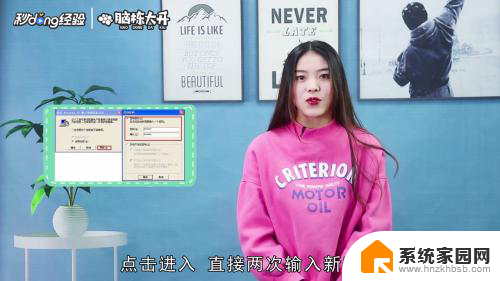 8或者所有输入框都不填,直接点击“创建密码”即可取消该账户密码。
8或者所有输入框都不填,直接点击“创建密码”即可取消该账户密码。
以上就是如何跳过win10登录密码进入电脑的全部内容,如果你也遇到了这种情况,可以按照本文提供的方法进行解决,希望这篇文章能够帮助到你。
win10怎么跳过密码进入电脑 电脑开机密码跳过方法相关教程
- win10登录需要微软账号密码 Win10系统开机跳过密码登录
- 怎么去掉电脑开机密码设置 Win10取消电脑开机密码的方法
- 怎么关闭电脑的开机密码 win10电脑取消开机密码的方法
- 电脑开机密码怎么取消win10 取消电脑开机密码的方法
- 怎么取消笔记本电脑开机密码 win10取消电脑开机密码方法
- hiwin10密码过期怎么更改 Win10密码过期无法登录怎么解决
- 电脑设置的开机密码怎么取消 win10取消开机密码的方法
- win10电脑怎样重置密码 windows10开机密码忘了怎么办解决方法
- 电脑如何进入登录界面 Win10开机如何跳过锁屏界面直接进入登录窗口
- windows10电脑怎么取消开机密码 win10取消电脑开机密码步骤
- win10系统还原开机按什么键 电脑一键还原快捷键
- 怎么把一键锁屏添加到桌面 Win10系统桌面右键菜单锁屏快捷功能添加教程
- 打印机共享无法保存设置 win10共享打印机提示无法保存设置怎么解决
- win10电脑控制面板在哪里? win10系统控制面板怎么打开
- 电脑横屏怎么调成竖屏显示 win10怎么调整电脑屏幕方向
- 电脑输入法如何切换简体中文 Windows10输入法简体字设置方法
win10系统教程推荐
- 1 win10设置桌面图标显示 win10桌面图标显示不全
- 2 电脑怎么看fps值 Win10怎么打开游戏fps显示
- 3 笔记本电脑声音驱动 Win10声卡驱动丢失怎么办
- 4 windows查看激活时间 win10系统激活时间怎么看
- 5 点键盘出现各种窗口 如何解决Win10按键盘弹出意外窗口问题
- 6 电脑屏保在哪里调整 Win10屏保设置教程
- 7 电脑连接外部显示器设置 win10笔记本连接外置显示器方法
- 8 win10右键开始菜单没反应 win10开始按钮右键点击没有反应怎么修复
- 9 win10添加中文简体美式键盘 Win10中文输入法添加美式键盘步骤
- 10 windows10怎么关闭开机自动启动软件 Win10开机自动启动软件关闭方法